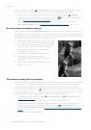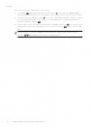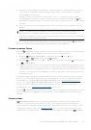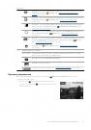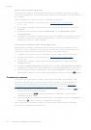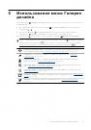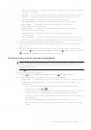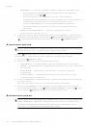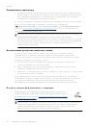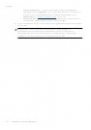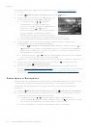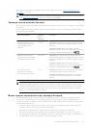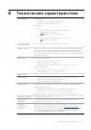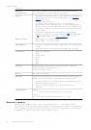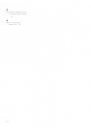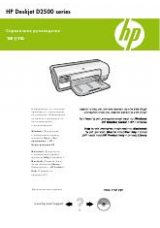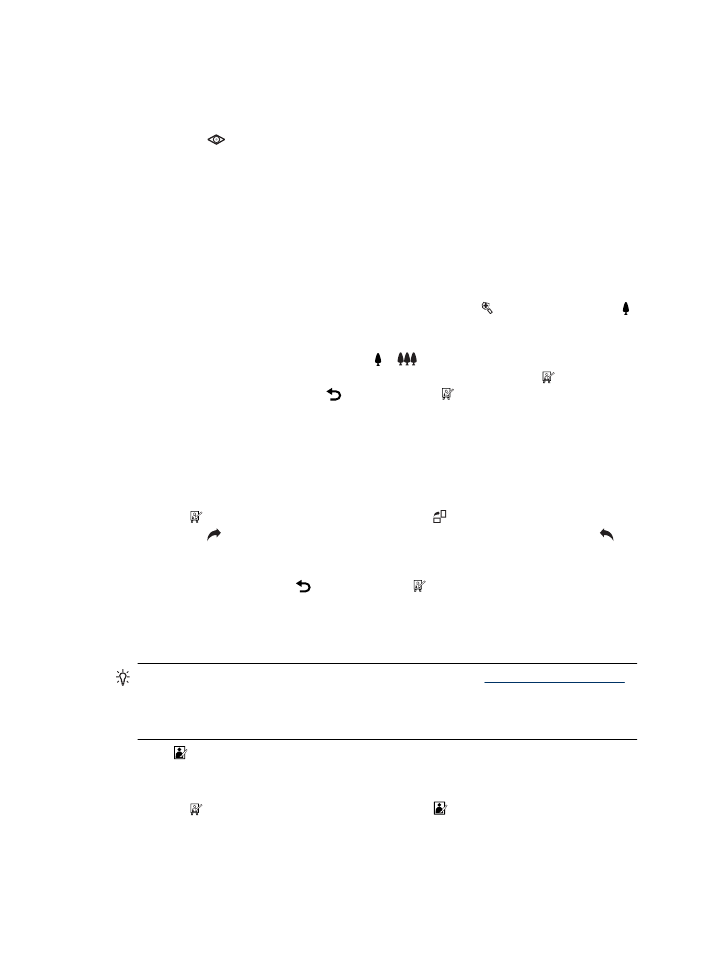
Устранение эффекта красных глаз
Для устранения эффекта красных глаз с изображения, снятого со вспышкой,
выполните следующие действия.
1. Коснитесь
Устранить красные глаза. Камера обработает неподвижное
изображение, чтобы устранить эффект красных глаз на объектах.
Процесс устранения эффекта красных глаз занимает несколько секунд. После
этого будет показано исправленное изображение, на котором измененные
участки выделены зелеными прямоугольниками.
•
Если камера неправильно определила область или коррекция не требуется,
коснитесь зеленой рамки для отмены действия (рамка станет серой).
Коснитесь серой рамки, чтобы восстановить коррекцию (рамка станет
зеленой).
•
Для тщательной проверки результатов можно приблизить изображение.
Для увеличения изображения в два раза нажмите (аналогично кнопке
Крупнее регулятора Масштаб). Коснитесь центра увеличенного
изображения и перемещайте его для настройки. Для изменения масштаба
изображения используйте кнопки и
.
2. Коснитесь Сохранить для сохранения изменений и возврата в Меню
Галерея дизайна. Коснитесь для возврата в Меню Галерея дизайна без
сохранения изменений.
Поворот изображений
Можно поворачивать изображение по часовой стрелке или против часовой стрелки
с шагом 90 градусов.
1. В меню Меню Галерея дизайна коснитесь Повернуть.
2. Коснитесь
для поворота изображения по часовой стрелке. Коснитесь ,
чтобы повернуть изображение против часовой стрелки.
3. Коснитесь кнопки Сохранить, чтобы сохранить изображение с новой
ориентацией. Коснитесь для возврата в Меню Галерея дизайна без
сохранения изменений.
Применение эффектов
Совет
Если необходимо обрезать изображение (см.
), сделайте это до добавления рамки или применения эффектов.
Если планируется применение специальных эффектов или изменение цветов,
выполните эти операции перед добавлением рамки.
Функция Применить эффекты позволяет создать копию выбранного
изображения и применить к ней специальные эффекты. Чтобы применить
эффекты, выполните следующие действия.
1. В меню Меню Галерея дизайна коснитесь Применить эффекты.
2. Коснитесь параметра.
•
Чернильные точки — имитация приема пуантилизма с помощью точек.
•
Комикс — имитация графического изображения комиксов.
•
Акварель — имитация акварельного рисунка.
Глава 5
34
Использование меню Галерея дизайна